简介
Grafana是一款基于Go语言开发的开源的数据可视化监控工具,是目前主流的云原生、公有云和企业监控可视化平台。不管数据存储在哪个地方,你都可以通过灵活地创建仪表盘,直观地对其进行查询和预警。
Grafana支持多种数据源,如Graphite、Prometheus、InfluxDB、Elasticsearch、CloudWatch和KairosDB等等。每种数据源的查询语言和能力不同,但利用Grafana可以将来自不同数据源的数据组合到一个仪表盘中。
安装
下载安装包
在Grafana官网下载安装包
安装依赖环境
yum install initscripts fontconfig
yum install freetype
yum install urw-fonts
安装Grafana服务
rpm -Uvh grafana-6.0.1-1.x86_64.rpm
安装及卸载插件(使用grafana-cli工具)
#获取可用插件列表
grafana-cli plugins list-remote
#修改图形为饼状
grafana-cli plugins install grafana-piechart-panel
#此外还有很多图形插件,如字符型、钟表型等,感兴趣的话可以安装使用
#服务器状态
grafana-cli plugins install vonage-status-panel
#卸载插件
例:grafana-cli plugins uninstall vonage-status-panel
安装和卸载后需要重启grafana才能够生效
启动Grafana服务
service grafana-server start
加入开机自启动: chkconfig --add grafana-server on
浏览器访问并配置
Grafana 默认在 3000 端口启动,在浏览器访问localhost的3000端口查看页面。(若出现以下的登录界面则代表安装启动成功)
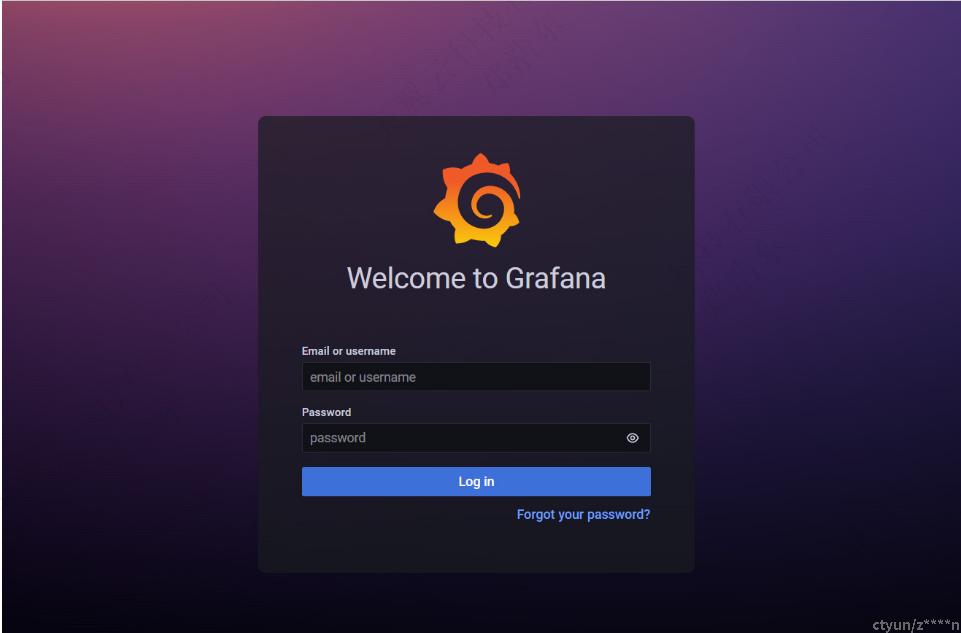
默认的账号和密码都是admin,第一次登录进去后修改密码。
添加数据源
Dashboard的建立都是基于某一个数据源的,所以要先加一个数据源。
打开设置菜单,点击添加数据源。

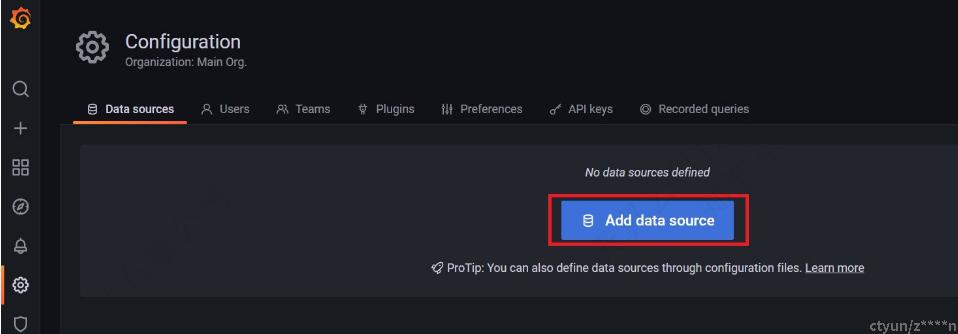
会有多种数据源的选择,本文选择的数据源是Prometheus。
输入名字和URL即可。
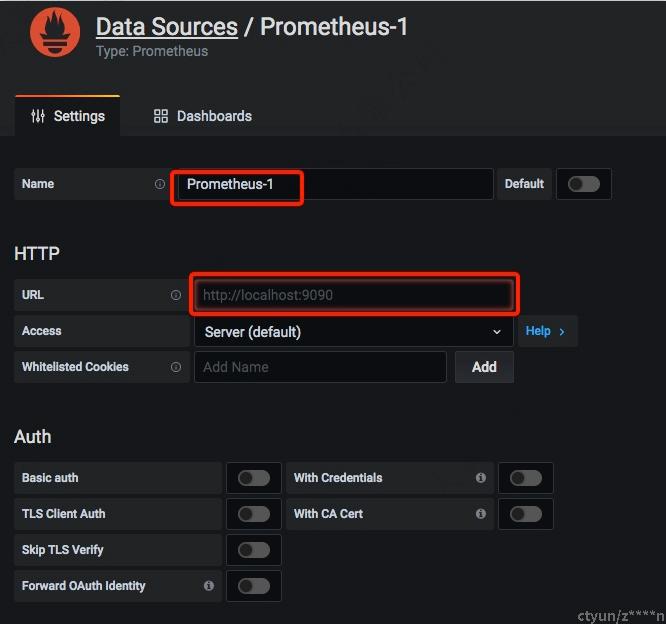
配置仪表板
添加一个新的Dashboard,创建一个Panel来显示CPU使用率的变化情况。
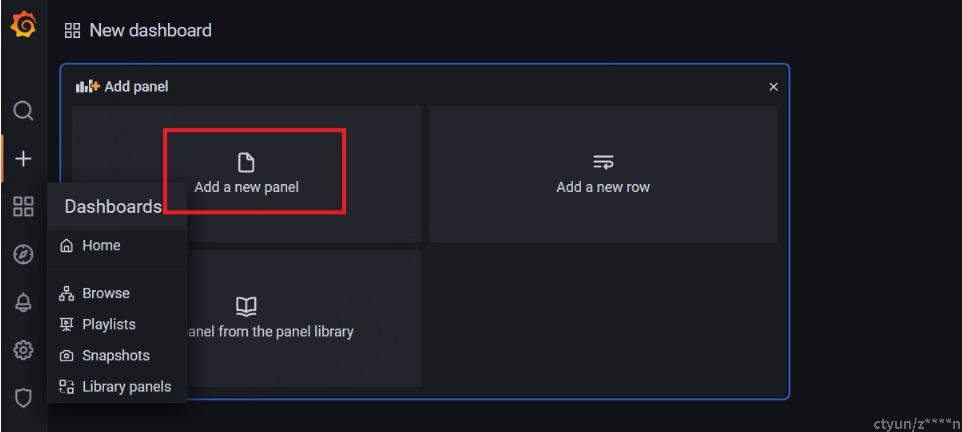
设置好数据源、Metrics 数据(rate(process_cpu_seconds_total[1m]))、图表名称,之后点击右上角的Apply 按钮即可。
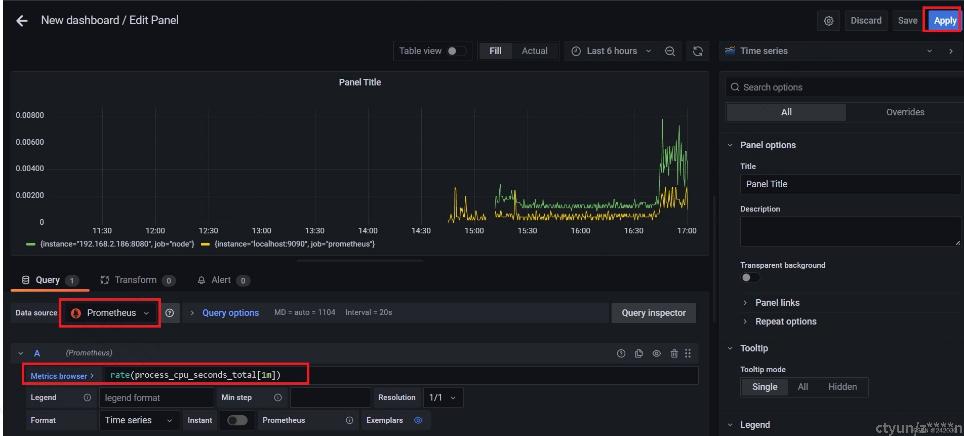
如此就可以看到设备的CPU使用情况了。
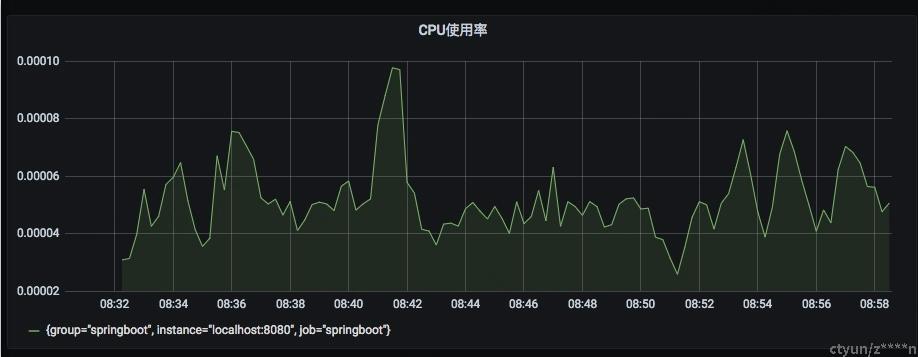
指标告警配置
Grafana的主要功能除了直观显示数据以外,更重要的是当指标超出阈值时能够及时做出告警。这需要我们配置指标告警。
可以在图表面板设置中设置CPU使用率报警指标:
(1- avg(irate(node_cpu_seconds_total{mode="idle"}[5m])))*100
这里的mode="idle"代表CPU 的空闲时间,所以我们只需要算出空闲的时间占比,再以总数减去该值 ,便可知道CPU的使用率,此处使用irate方
法。由于现有的服务器一般为多核,所以加上avg求出所有cpu的平均值,便是CPU的使用率情况 。
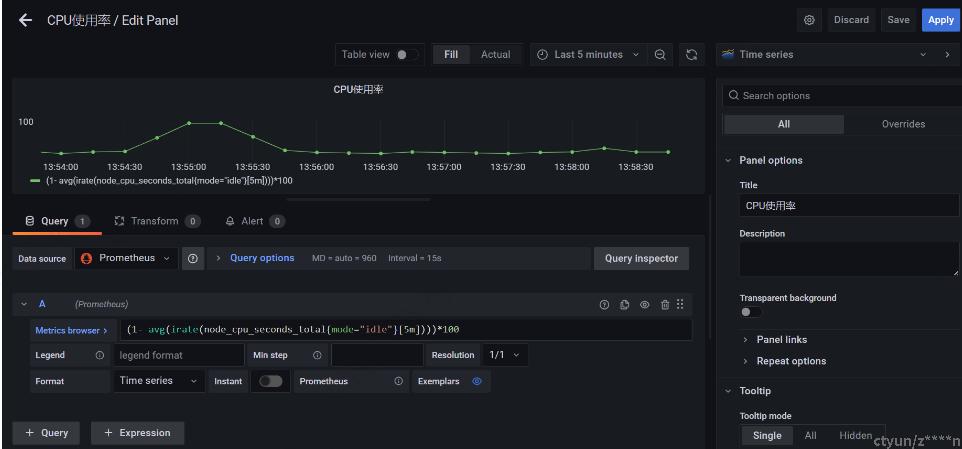
随后创建告警规则,如CPU使用率超过80%时告警。
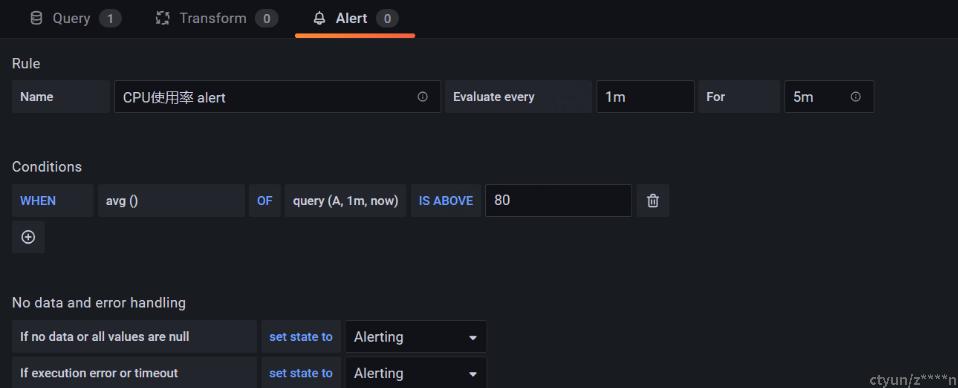
配置完成点击Apply。当达到所设置的阈值时,Alert页面会发出告警。另外可以选择发送邮件告警。
Grafana模板中心
实际上对于大部分项目来说,所用到的监控信息都是比较类似的,因此Grafana官网-Dashboards模块为我们提供了下载Dashboard模板的功能,不必从零开始搭建自己的Dashboard。
在Dashboards里找到合适的监控面板,复制ID。
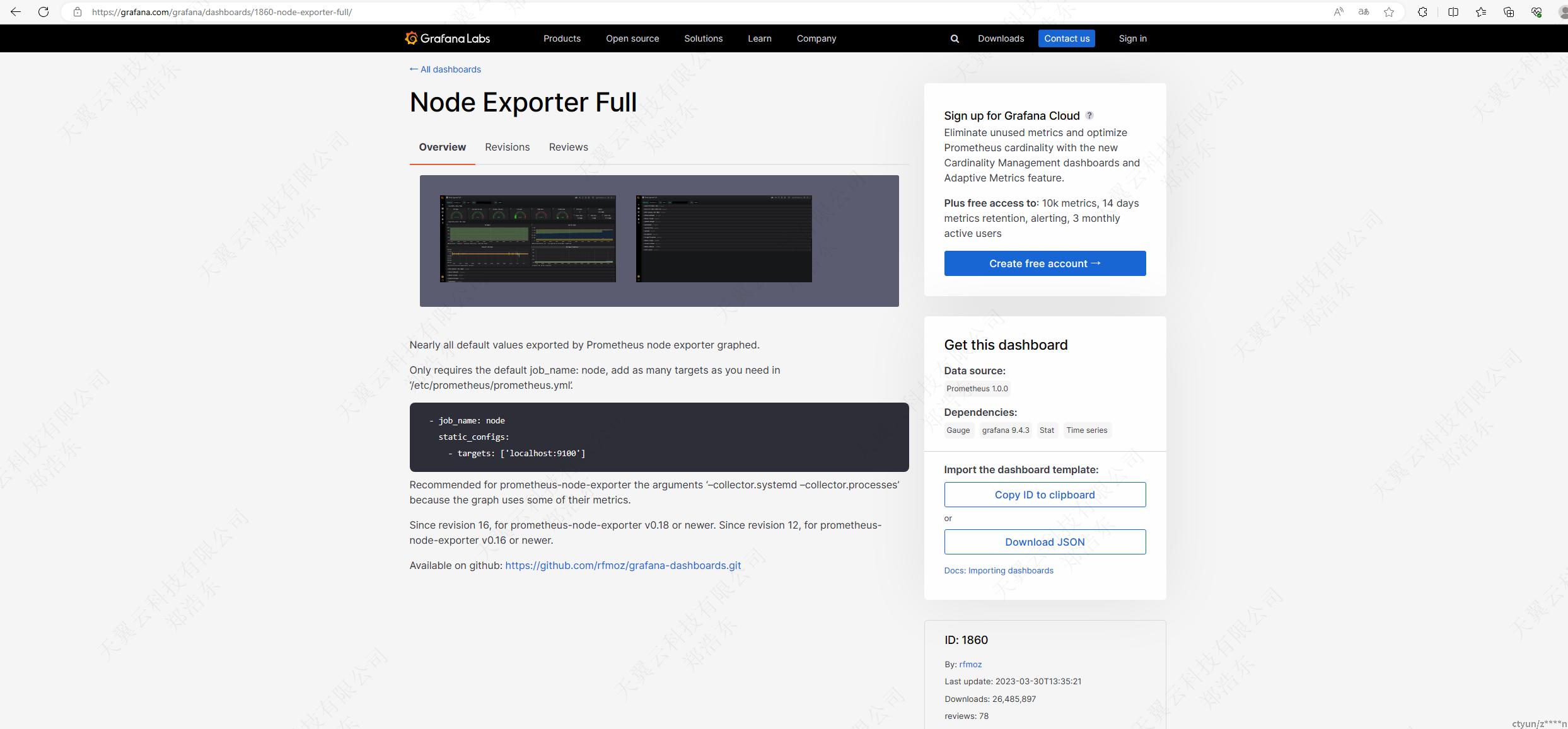
使用 Grafana 的 import 功能导入即可。
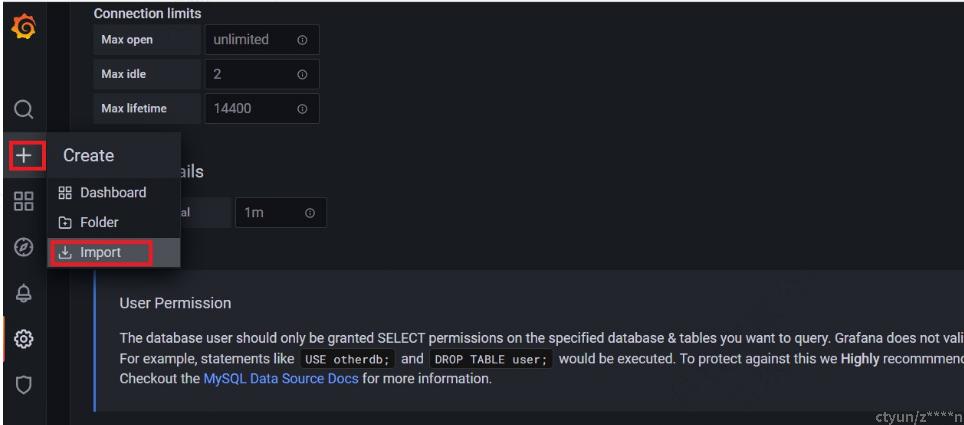
总结
使用 Grafana 的基本步骤总结如下:
-
安装和配置 Grafana:
- 下载并安装 Grafana,可以参考官方文档提供的安装指南。
- 配置 Grafana 的数据源,你可以使用多种数据源,如 Prometheus、InfluxDB、Elasticsearch 等。
-
创建数据源:
- 在 Grafana 界面中,点击左侧导航栏的 "Configuration"(配置)选项,然后选择 "Data Sources"(数据源)。
- 点击 "Add Data Source"(添加数据源)按钮,并选择适用于你的数据源类型。填写相关配置信息,如名称、URL、访问凭证等。
- 点击 "Save & Test"(保存并测试)按钮,确保数据源配置正确。
-
创建仪表盘(Dashboard):
- 在 Grafana 界面中,点击左侧导航栏的 "Create"(创建)选项,然后选择 "Dashboard"(仪表盘)。
- 选择适合你的数据源。
- 通过 "Panel"(面板)选项卡,选择不同类型的图表、图形或监控面板。
- 使用查询编辑器来定义数据查询,可以选择度量、聚合和过滤条件等。
- 调整图表的样式、颜色和布局等设置。
- 点击 "Save"(保存)按钮保存仪表盘配置。
-
查看和管理仪表盘:
- 在 Grafana 界面中,点击左侧导航栏的 "Dashboards"(仪表盘)选项,可以查看已有的仪表盘列表。
- 通过搜索、过滤和排序等功能,找到特定的仪表盘。
- 点击仪表盘名称进入查看模式,可以查看图表和数据的实时更新。